На чтение 5 мин Опубликовано 14.11.2020
Потеря доступа к аккаунту в Инстаграм — довольно частая и неприятная ситуация, с которой сталкиваются сотни тысяч пользователей этой сети. Причины могут быть самые разные: был выполнен сброс и забыт актуальный пароль, потерян телефон, нет доступа к электронной почте или самое плохое — нет доступа к почте и телефону. Рассмотрим все все нестандартные ситуации и покажем варианты по восстановлению доступа к профилю в Instagram.
Содержание
- Стандартное восстановление Instagram
- Если нет доступа к почте и телефону
- Возможные проблемы и нюансы при восстановлении
Стандартное восстановление Instagram
Аккаунт в Instagram может привязываться по трем меткам: номеру телефона, электронной почте или профилю в Facebook. Имея доступ хотя бы к одному из трех вариантов — восстановить аккаунт не составит труда. Делается это так:
- Заходим в приложение Instagram и в меню авторизации жмем на «Получить помощь со входом в систему».
- В следующем меню «Поиск аккаунта» вводите имя вашего профиля и жмете «Далее».
- После этого система перенаправит в форму доступа к аккаунту и даст три варианта для восстановления: через email, sms или профиль Facebook.
- Дальше все интуитивно понятно. Если есть доступ к телефону, вам отправят на него код для сброса пароля, если есть почта — отправят письмо со ссылкой на форму сброса.
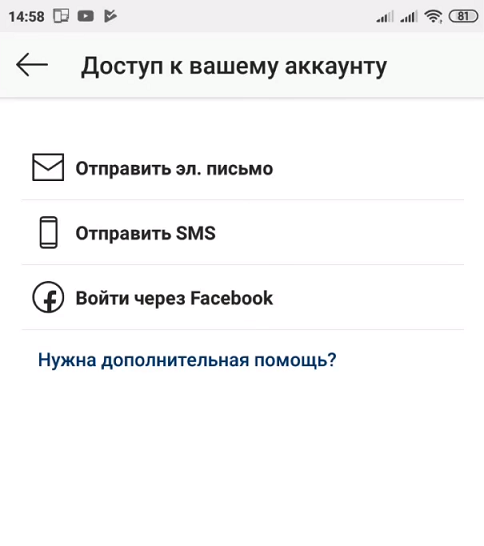
Восстановление пароля через SMS, email или Facebook
Если нет доступа к почте и телефону
Но что же делать, если нет доступа ни к почте, ни к номеру телефона, а привязка через Facebook не выполнялась. К счастью, такая ситуация предусмотрена разработчиками, поэтому вам нужно будет через специальную форму связаться со службой поддержки. Делается это так:
- Открываете меню авторизации и жмете ниже на «Получить помощь со входом в систему».
- Внимание: после этого вводите свой логин (имя аккаунта, почта или телефон) в Instagram и нажимаете «Далее». Нижнюю ссылку не трогайте, она ведет на «Справочный центр».
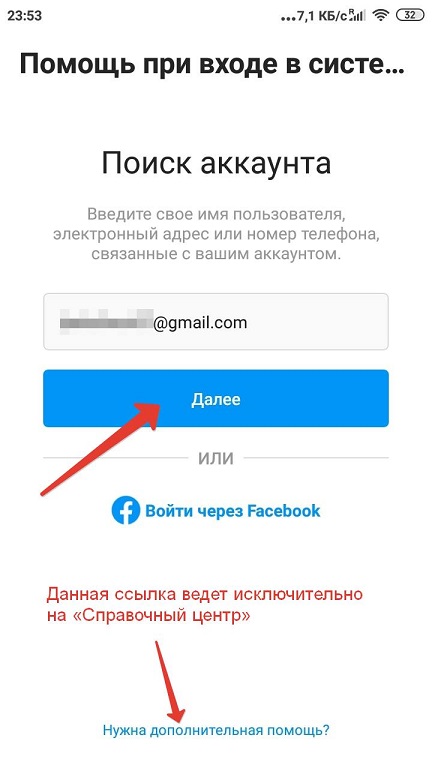
Введите имя аккаунта и жмите Далее - После попадания в форму доступа к аккаунту, нужно ниже нажать на «Нужна дополнительная помощь».

Восстановление доступа к Instagram - Вас перебросит в меню отправки кода безопасности, внизу нажмите на «У меня нет доступа к этому электронному адресу или номеру телефона».

Вход в форму обращения к поддержке Instagram - После этого вы попадете в форму обратной связи, где необходимо будет поочередно заполнить все пункты.
- Укажите адрес потерянной почты (по которой входили в свой Instagram), далее рабочую контактную почту (с вами свяжутся именно через неё). Ниже укажите тип аккаунта (будет хорошо, если там имеются ваши реальные фото). Причиной запроса выберите «Другое», а ниже добавьте комментарий с примерно таким пояснением: «Пароль утерян, нет доступа к email и телефону. Прошу помочь с восстановлением».
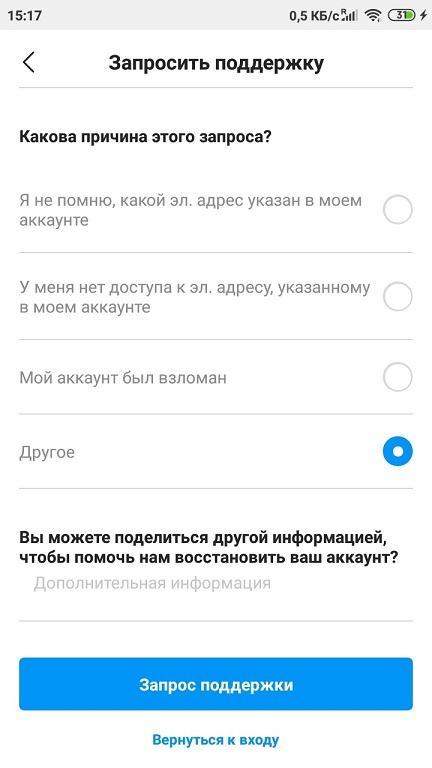
Запрос в поддержку Instagram Support
Рекомендуем к прочтению наши другие материалы про Инстаграм: 3 лайфхака в Stories и как найти человека в Instagram через номер телефона.
После этого на контактную почту придет письмо от Instagram Support, со списком из 4-5 наводящих вопросов. Важно: нужно отвечать максимально точно, правдиво, с учетом всех подробностей. Вопросы будут следующего характера:
- Описание причины потери доступа к профилю и дата последнего посещения странички.
- Email или телефон, который вы использовали для входа в аккаунт.
- Устройство, которое использовалось для регистрации аккаунта. К примеру: «Смартфон Samsung A51 с операционной системой Андроид» или «Персональный компьютер с ОС Windows 10».
- Если вы меняли ранее меняли или редактировали имя пользователя — укажите предыдущие версии.
Вот пример ответного письма:
«Здравствуйте, предоставляю данные для восстановления аккаунта EvgeniyKravchenko.
- Аккаунт недоступен по причине потери смартфона. Последний раз заходил в профиль 21.04.2020.
- Почта evgeniy-kravchenko@gmail.com, мобильный номер +79997112745.
- Регистрировался через компьютер с Windows 10, повседневно использовал Instagram через Андроид (смартфон Samsung A51).
- Имя пользователя не редактировалось.»
Если у поддержки не останется вопросов, они пришлют вам письмо со ссылкой на сброс пароля. В среднем, интервал ответов от поддержки составляет 1-7 дней.
В отдельных случаях помогает вариант с отправкой запроса на восстановление аккаунта по причине взлома из-за фишинга данных. Отправьте запрос на почту phish@instagram.com. В письме укажите ваши данные (имя профиля, привязанный телефон, дату взлома) и запросите восстановление странички.
Возможные проблемы и нюансы при восстановлении
- Если в процессе восстановления вы нажимаете на «Нужна дополнительная помощь», а вас перекидывает на справочный форум — необходимо выполнить полную переустановку приложения Instagram. Если у вас в настройках телефона имеется раздел «Аккаунты» и там прописан Instagram — удалите его оттуда.
- Если проблема со справочным форумом продолжится — смените тип подключения к интернету (пример: с wi-fi на мобильный). Второй вариант: примените VPN. Попробуйте пройти эту процедуру с другого устройства. Смените приложение на браузер (мобильный или десктопный).
- Некоторым помогает время! Если сразу не перекидывает в поддержку, попробуйте повторить эту процедуру через 12 часов. Читал предположение пользователей, что поток запросов в поддержку как-то контролируется внутренними алгоритмами, ограничивая доступ к обратной связи. Поэтому пробуйте выйти на форму связи с поддержкой через некоторое время и делайте это периодически.
- Если вам нужно просто получить SMS с кодом, а оно не приходит — попробуйте сделать запрос через сеть, где прописан ваш IP-адрес. Смените тип подключения с WiFi на мобильный и наоборот.
Евгений Краснов
Являюсь администратором и постоянным автором данного интернет-ресурса. Мой сайт запущен с целью поиска оптимальных решений по тем или иным проблемам, с которыми сталкиваются пользователи интернета. Являюсь экспертом в области it-технологий, мобильных приложений и функционирования онлайн-сервисов. Достаточно сильно углублен в тематику банковских переводов и защиты платежей.
Download Article
Download Article
Whether you’ve forgotten your Instagram password or you’re trying to log in on a new device using two-factor authentication (2FA), you may need to use a recovery code to get back into your account. However, there are times when using one of these codes just isn’t an option—for instance, if you no longer have access to the phone number where the code would be sent. In this article, we’ll talk you through the best ways to get around having to use a recovery code when logging into Instagram.
-

1
Open the Instagram app on your phone or tablet. Password recovery usually works by sending a recovery code to the phone number associated with your Instagram account. However, if you can’t access that number anymore, there are other options. Start by opening Instagram. If you’re logged out of all your accounts or using the app for the first time on your device, you should see a Log In screen.[1]
- If you’re already logged into another account, log out by going to your profile, hitting the ☰ button in the top right side of the screen, then selecting Settings. Scroll down Logins and select Log out [your username].
- You can also remain logged into your current account and select Add Account under Logins to log into another one at the same time.
-

2
Enter the name of the account you’d like to log into. Type your username into the top text field. You can also enter the email address or phone number associated with your account.[2]
Advertisement
-

3
Select Forgot password?. This text should appear underneath the Password textbox.[3]
-

4
Enter the last email address or phone number you used to log in. A new screen will open where you can enter the email address or phone number associated with your Instagram account. Type in the last email or number you remember, even if you don’t have access to it anymore.[4]
-

5
Tap Need more help?. Instead of selecting the Next button, which will send a recovery code to your phone number, tap the Need more help? button at the bottom of the screen. This will open a page giving you alternative account recovery options.[5]
-

6
Choose your preferred method for recovering your account. For example, from this page, you can request to have a password reset email sent to one of the email addresses associated with your Instagram account. Another alternative is to send a request to your friends on Instagram asking them to verify your identity so you can recover your account information.
-

7
Select Try another way to submit a help request. If none of the recovery methods on the Need more help? page work for you, go to the bottom of the page and tap Try another way. This will open up a help request form. Follow the prompts to explain why you are submitting your request (for example, your account has been hacked or you are unable to access your phone number or email address) and provide any requested information.
- To verify your identity, you may need to provide a copy of a photo ID, a photo of yourself, or a video selfie.[6]
- To verify your identity, you may need to provide a copy of a photo ID, a photo of yourself, or a video selfie.[6]
Advertisement
-

1
Tap your profile picture to go to your profile. When you have two-factor authentication (2FA) set up, you may be required to enter a recovery code every time you log in on a new device. To turn off this extra security measure, first go to your Instagram profile on a device where you’re already logged in. Tap your profile picture or icon in the lower right corner of the screen.[7]
- These codes may be sent to the phone number associated with your account or via a third-party security app, if you’ve connected one with your Instagram account.
-

2
Open the ☰ menu. Tap the ☰ button in the top right corner of the screen to open a drop-down menu.[8]
-

3
Tap

Settings. In the dropdown menu, select Settings, which you will find at the top of the list. This will open a new Settings menu.[9]
-

4
Select Security. This option is located about halfway down the Settings menu. Tap it to open a Security menu.[10]
-

5
Tap Two-factor authentication. Look for this option in the Login Security section.[11]
-

6
Toggle off any active two-factor authentication settings. If you’ve already set up a two-factor authentication method, you should be taken straight to a Two-Factor Authentication Is On page. Select any active methods and turn them off using the

toggle button.
- For example, if you’re using the Text Message option, tap Text Message in the list. In the next screen, you’ll be given the option to either turn it off or change the phone number you use for authentication.
-

7
Set your device as “trusted” to keep using 2FA. If you prefer having the extra security of two-factor authentication, but you don’t want to keep entering a security code every time you log in, you can set your device as trusted. To do this, log in with two-factor authentication on your device, then tap Trust this device.[12]
- Next time you log in on that device, Instagram should remember it, and you won’t have to use a verification code.
- To keep your account secure, don’t use this option for public or shared devices.
Advertisement
-

1
Log in to Instagram on your phone or tablet. If you’re concerned that you’ll have a hard time getting a recovery code in the future due to connection problems, you can get a list of backup codes to use in a pinch. Each of these codes can only be used once, but you can always generate more at a later date. Start by logging into your account on the Instagram app.[13]
-

2
Open your profile. Tap the circular profile icon in the lower right corner of your screen. This will open up your account profile.[14]
-

3
Tap the ☰ menu button. This button is located in the upper right corner of the profile screen. Tap it to open a drop-down menu.[15]
-

4
Select

Settings. This option is at the top of the drop-down menu. Tap it to open the Settings menu.[16]
-

5
Tap Security. Locate Security about halfway down the Settings menu and tap it to open a new menu screen.[17]
-

6
Open Two-factor authentication. Under Login Security, tap Two-factor authentication. If you already have two-factor authentication set up, you’ll see a screen showing which options are activated.[18]
- If you haven’t set up 2FA yet, you’ll see a screen with a Get Started button at the bottom. Tap the button and select your preferred method from the list.
-

7
Tap Additional Methods. This option is at the bottom of the list of two-factor authentication methods. Tap on it to open another menu screen.[19]
-

8
Choose Backup codes. This is the second option in the Additional methods menu.[20]
-

9
Copy down the list of backup codes. The next screen will display 5 backup verification codes. If you’re unable to get a verification code text because you don’t have access to your phone, you can use any of these codes one time to log in.[21]
- Take a screenshot of the codes, copy and paste them into a note or document, or write them down on paper and keep them in a safe place.
- To generate more codes once you’ve used up the original set, tap Get New Codes at the bottom of the screen.
Advertisement
Ask a Question
200 characters left
Include your email address to get a message when this question is answered.
Submit
Advertisement
Video
About This Article
Thanks to all authors for creating a page that has been read 233,093 times.
Is this article up to date?
Download Article
Download Article
Whether you’ve forgotten your Instagram password or you’re trying to log in on a new device using two-factor authentication (2FA), you may need to use a recovery code to get back into your account. However, there are times when using one of these codes just isn’t an option—for instance, if you no longer have access to the phone number where the code would be sent. In this article, we’ll talk you through the best ways to get around having to use a recovery code when logging into Instagram.
-

1
Open the Instagram app on your phone or tablet. Password recovery usually works by sending a recovery code to the phone number associated with your Instagram account. However, if you can’t access that number anymore, there are other options. Start by opening Instagram. If you’re logged out of all your accounts or using the app for the first time on your device, you should see a Log In screen.[1]
- If you’re already logged into another account, log out by going to your profile, hitting the ☰ button in the top right side of the screen, then selecting Settings. Scroll down Logins and select Log out [your username].
- You can also remain logged into your current account and select Add Account under Logins to log into another one at the same time.
-

2
Enter the name of the account you’d like to log into. Type your username into the top text field. You can also enter the email address or phone number associated with your account.[2]
Advertisement
-

3
Select Forgot password?. This text should appear underneath the Password textbox.[3]
-

4
Enter the last email address or phone number you used to log in. A new screen will open where you can enter the email address or phone number associated with your Instagram account. Type in the last email or number you remember, even if you don’t have access to it anymore.[4]
-

5
Tap Need more help?. Instead of selecting the Next button, which will send a recovery code to your phone number, tap the Need more help? button at the bottom of the screen. This will open a page giving you alternative account recovery options.[5]
-

6
Choose your preferred method for recovering your account. For example, from this page, you can request to have a password reset email sent to one of the email addresses associated with your Instagram account. Another alternative is to send a request to your friends on Instagram asking them to verify your identity so you can recover your account information.
-

7
Select Try another way to submit a help request. If none of the recovery methods on the Need more help? page work for you, go to the bottom of the page and tap Try another way. This will open up a help request form. Follow the prompts to explain why you are submitting your request (for example, your account has been hacked or you are unable to access your phone number or email address) and provide any requested information.
- To verify your identity, you may need to provide a copy of a photo ID, a photo of yourself, or a video selfie.[6]
- To verify your identity, you may need to provide a copy of a photo ID, a photo of yourself, or a video selfie.[6]
Advertisement
-

1
Tap your profile picture to go to your profile. When you have two-factor authentication (2FA) set up, you may be required to enter a recovery code every time you log in on a new device. To turn off this extra security measure, first go to your Instagram profile on a device where you’re already logged in. Tap your profile picture or icon in the lower right corner of the screen.[7]
- These codes may be sent to the phone number associated with your account or via a third-party security app, if you’ve connected one with your Instagram account.
-

2
Open the ☰ menu. Tap the ☰ button in the top right corner of the screen to open a drop-down menu.[8]
-

3
Tap

Settings. In the dropdown menu, select Settings, which you will find at the top of the list. This will open a new Settings menu.[9]
-

4
Select Security. This option is located about halfway down the Settings menu. Tap it to open a Security menu.[10]
-

5
Tap Two-factor authentication. Look for this option in the Login Security section.[11]
-

6
Toggle off any active two-factor authentication settings. If you’ve already set up a two-factor authentication method, you should be taken straight to a Two-Factor Authentication Is On page. Select any active methods and turn them off using the

toggle button.
- For example, if you’re using the Text Message option, tap Text Message in the list. In the next screen, you’ll be given the option to either turn it off or change the phone number you use for authentication.
-

7
Set your device as “trusted” to keep using 2FA. If you prefer having the extra security of two-factor authentication, but you don’t want to keep entering a security code every time you log in, you can set your device as trusted. To do this, log in with two-factor authentication on your device, then tap Trust this device.[12]
- Next time you log in on that device, Instagram should remember it, and you won’t have to use a verification code.
- To keep your account secure, don’t use this option for public or shared devices.
Advertisement
-

1
Log in to Instagram on your phone or tablet. If you’re concerned that you’ll have a hard time getting a recovery code in the future due to connection problems, you can get a list of backup codes to use in a pinch. Each of these codes can only be used once, but you can always generate more at a later date. Start by logging into your account on the Instagram app.[13]
-

2
Open your profile. Tap the circular profile icon in the lower right corner of your screen. This will open up your account profile.[14]
-

3
Tap the ☰ menu button. This button is located in the upper right corner of the profile screen. Tap it to open a drop-down menu.[15]
-

4
Select

Settings. This option is at the top of the drop-down menu. Tap it to open the Settings menu.[16]
-

5
Tap Security. Locate Security about halfway down the Settings menu and tap it to open a new menu screen.[17]
-

6
Open Two-factor authentication. Under Login Security, tap Two-factor authentication. If you already have two-factor authentication set up, you’ll see a screen showing which options are activated.[18]
- If you haven’t set up 2FA yet, you’ll see a screen with a Get Started button at the bottom. Tap the button and select your preferred method from the list.
-

7
Tap Additional Methods. This option is at the bottom of the list of two-factor authentication methods. Tap on it to open another menu screen.[19]
-

8
Choose Backup codes. This is the second option in the Additional methods menu.[20]
-

9
Copy down the list of backup codes. The next screen will display 5 backup verification codes. If you’re unable to get a verification code text because you don’t have access to your phone, you can use any of these codes one time to log in.[21]
- Take a screenshot of the codes, copy and paste them into a note or document, or write them down on paper and keep them in a safe place.
- To generate more codes once you’ve used up the original set, tap Get New Codes at the bottom of the screen.
Advertisement
Ask a Question
200 characters left
Include your email address to get a message when this question is answered.
Submit
Advertisement
Video
About This Article
Thanks to all authors for creating a page that has been read 233,093 times.
Is this article up to date?
Утрата доступа к учетной записи в Инстаграм – проблема, с которой сталкиваются многие пользователи социальной сети. Причиной данного инцидента могут быть потерянная или заблокированная SIM-карта, забытый пароль от e-mail и прочие неприятности. Однако существуют эффективные способы, позволяющие восстановить аккаунт в Instagram без доступа к телефону и электронной почте.
Содержание
- Стандартное восстановление аккаунта Инстаграм
- Если отсутствует доступ к почте и телефону
- Возможные нюансы и проблемы, которые могут возникнуть при восстановлении
- Заключение
Стандартное восстановление аккаунта Инстаграм
Аккаунт в Инстаграм привязан к адресу электронной почты, номеру мобильного телефона и профилю в социальной сети Фэйсбук. В случае наличия доступа к Facebook или любому другому из перечисленных вариантов восстановление аккаунта не составляет каких-либо затруднений. Пошаговый алгоритм восстановления доступа к аккаунту Instagram выглядит следующим образом:
- Нужно запустить приложение Инстаграм и выбрать опцию «Получение помощи со входом в систему».

- Затем потребуется ввести имя профиля в пункте «Поиск аккаунта» и нажать на клавишу «Далее».
- Система предложит несколько вариантов восстановления учетной записи: через e-mail, профиль в Фэйсбуке или с помощью кода подтверждения из СМС.

После выбора оптимального варианта остается выполнить подтверждение, и доступ к Instagram будет восстановлен.
Если отсутствует доступ к почте и телефону
Если забыли пароль, номер телефона сменился из-за блокировки или утери SIM-карты, а привязка к аккаунту в Facebook не производилась, рекомендуется обратиться к службе поддержке с помощью специальной формы:
- Выбрав форму обратной связи в меню авторизации Instagram нужно кликнуть по пункту «Нужна дополнительная помощь».

- После автоматической переадресации на страницу с предложением ввести код безопасности необходимо выбрать «У меня отсутствует доступ к этой электронной почте или номеру мобильного телефона».
- Откроется форма обратной связи. Потребуется заполнить все необходимые пункты, включая e-mail, доступ к которому был утрачен, а также написать рабочий контактный адрес электронной почты.

- Затем нужно указать тип учетной записи (хорошо, если она содержит реальные фотографии). В графе «Причина запроса» необходимо выбрать «Другое», добавив ниже примерно следующий комментарий: «Пароль был потерян, доступ к электронной почте и мобильному телефону отсутствует. Прошу оказать помощь в восстановлении».
После отправки запроса на контактный e-mail придет электронное письмо от службы поддержки Instagram, в котором будет несколько вопросов. Отвечать на них нужно подробно и точно, указывая максимально возможное количество деталей. Как правило поступают примерно следующие вопросы:
- Если раньше вы редактировали или изменяли имя пользователя – сообщите о предыдущих версиях.
- С какого устройства осуществлялась регистрация аккаунта. Например, смартфон Xiaomi Redmi Note 8, работающий под управлением операционной системы Android или ноутбук с установленной ОС Windows
- Укажите номер мобильного телефона и электронную почту, которые использовались ранее для авторизации в аккаунте.
- Опишите причину утраты доступа к учетной записи и сообщите дату последнего визита на страницу социальной сети.
После того, как все необходимые поля будут заполнены и у службы поддержки не останется вопросов, на контактный e-mail поступит электронное письмо, содержащее ссылку на сброс пароля. Ответы от Instagram Support поступают с интервалом от одного до семи дней.
Возможные нюансы и проблемы, которые могут возникнуть при восстановлении
Если при попытке восстановить доступ к странице в Инстаграм сразу после нажатия на кнопку «Необходима дополнительная помощь» происходит автоматическая переадресация на страницу справочного форума, стоит переустановить приложение. Также в настройках смартфона есть раздел «Аккаунты», в которых указан профиль Инстаграм, нужно удалить его, кликнув по соответствующей клавише. Если проблема с переадресацией на справочный форум не исчезает, рекомендуется сменить тип подключения к сети (к примеру, с мобильного интернета на Wi-Fi) или включить VPN.
В случаях, когда для авторизации нужен код из СМС-сообщения, а оно не приходит на мобильный телефон, необходимо выполнить запрос через сеть, в которой прописан IP адрес устройства. Предварительно потребуется сменить тип подключения (с Wi-Fi на мобильный интернет или наоборот).
Заключение
Для того, чтобы восстановить аккаунт в Instagram без доступа к телефону и электронной почте, нужно связаться со службой поддержки социальной сети через форму обратной связи и ответить на ряд вопросов. Если проблема с доступом не исчезает, стоит переустановить мобильное приложение или сменить тип доступа к сети.
( 1 оценка, среднее 5 из 5 )
Бывают случаи, когда не получается попасть свой Инстаграм профиль и его надо восстанавливать — вы потеряли или забыли пароль, вас взломали, нет старого телефона, вас заблокировали за нарушение, вы сами снесли свою страницу и хотите ее вернуть.
В статье рассмотрим все описанные случаи и расскажем, как реанимировать свой Instagram профиль.
Реклама: 2VtzquY3wEz

Читайте также: 10 лучших курсов по продвижению в Инстаграм
Как восстановить аккаунт если не помните пароль
В 90% случаев удается восстановить доступ к страничке, если забыт или утерян пароль. Есть несколько способов:
- Зайти через Фейсбучный аккаунт. Потребуется ввести свои данные от ФБ. Сработает только в том случае, если вы оба акка заранее связаны между собой, и вы помните данные ФБ. Если профили не связаны между собой или вы не помните логин/пароль от ФБ, то нужен другой метод.

- Через сброс пароля. Нажимаем на кнопку «Забыли пароль» или «Получить помощь со входом в систему» (если восстанавливаете через приложение).

Понадобится логин, мобильный номер или емейл, привязанный к аккаунту. Указали, нажимаем на кнопку «Получить ссылку для входа».

После указания почты или логина, соцсеть пришлет ссылку на восстановление. Если написать мобильный номер, то в sms придет код. После сброса старого пароля по ссылке или через код, нужно придумать новый. Вот так выглядит письмо от Инстаграм с ссылкой на сброс пароля, нужно нажать на синюю кнопку «Reset Password».

В очень редких случаях письмо с ссылкой или смс с кодом приходит с задержкой, но в основном сразу. Если не пришли, нужно подождать или повторить действие. Если вы указали правильную почту, а ссылки нет, проверьте папку «спам». Бесполезно указывать произвольный емейл или номер телефона — если они не связаны с профилем, ничего не получится.
Читайте также: Что делать если заблокировали рекламный кабинет в Фейсбук
Как восстановить страницу в Instagram, если вас взломали
Если страница украдена, скорее всего нехорошие люди уже поменяли основные данные — мобильный и емейл, восстановиться стандартным способом не получится. Нужно писать в саппорт.
Если емейл уже изменен, на старую почту придет письмо. Если письма нет, то возможно, почту еще не успели поменять и можно еще успеть вернуть себе аккаунт, запросив письмо с кодом через кнопку «Забыли пароль?».
Если все безнадежно, и стандартный способ не помогает — обращаемся в саппорт по данной ссылке — это форма жалобы на нарушение авторских прав, нам нужна первая строчка «Мой аккаунт был взломан».

Или можно зайти в справочник Инсты, если нажать на кнопку «Помощь» на сайте соцсети и там найти инструкции.

Находим «Устранение неполадок и помощь со входом».

Жмем «Я не могу выполнить вход».

Ниже находим «Мне кажется, что мой Instagram аккаунт взломали» и следуем инструкции.

Если страницу не только взломали, но и деактивировали, можно отправить запрос через эту форму.

При взломе после обращения в техподдержку Инстаграм удаляет все данные, связанные с профилем. Но чтобы убедиться, что он действительно ваш, саппорт попросит подтверждение. Это может быть селфи с паспортом, название модели телефона, с которого вы выходили в соцсеть, фото с листком бумаги — на нем должны быть ваши Ф.И.О. и код, который вышлет саппорт. Если профиль коммерческий и переведен в статус бизнес-аккаунта, потребуется более серьезное подтверждение, например, устав организации, скан лицензии, свидетельство об открытии ИП. Если аккаунт коммерческий, но не переведен в статус бизнес-аккаунта или вы не зарегистрированы, как предприниматель, в запросе указывайте, что восстанавливаете личный аккаунт.
Саппорт может ответить через несколько дней или даже месяц. А может не ответить совсем. Все зависит от загруженности сотрудников и вашего аккаунта, например, были ли на нем нарушения. Можно подавать несколько запросов с периодичностью в несколько дней, так как их проверяют живые люди и, возможно, кто-то откликнется быстрее.
Читайте также: Как получить синюю галочку в Инстаграм
Как восстановить Инстаграм, если нет доступа к электронной почте или телефону
Допустим, у вас не получается зайти в почту или вы забыли, какой именно почтовый ящик привязан к аккаунту. Например, купили новый телефон или ноутбук, а данные не сохранили. А еще поменяли номер мобильного, но страница привязана к старому, доступа к которому у вас сейчас нет. Что делать в этом случае:
Если забыли почту — восстанавливаем через номер телефона. Инстаграм показывает последние 4 цифры номера, так что удобно вспомнить мобильный, если вдруг вы забыли и его.

Если нет доступа к телефону, но есть к почте — восстанавливаем через почту.
Если известно, к какой почте привязан Instagram акк, но невозможно туда войти — нужно попробовать вернуть к ней доступ. Это несложно, большинство почтовых систем просят указать резервный емейл или мобильный номер. Туда придет код восстановления почты.
Если нет доступа ни к телефону, ни к почте — восстанавливаем через логин. Жмем на кнопку «Забыли пароль?» на странице авторизации и указываем login. Восстановить можно через почту или ФБ аккаунт. Проще всего через емейл. На почту, связанную с профилем должна прийти ссылка. Если забыли, с каким почтовым ящиком связан Инстаграм профиль — проверьте все, какие у вас есть. Нет писем во входящих — проверяйте папку «Спам».
Важно: при восстановлении по логину Инстаграм показывает часть привязанной к нему почты — так можно ее быстро вспомнить.

Если вы пользуетесь почтой на Gmail, то письма от Инстаграм могут попадать не во Входящие, а в раздел «Промоакции» или «Соцсети».

Если вы не помните login — поищите в других соцсетях ссылку на свой профиль, спросите у друзей.
Если совсем невозможно узнать логин — обращайтесь в саппорт, сообщите, что страничка взломана. Как именно, мы уже писали в предыдущем разделе.
Если вы не помните ничего и не хотите морочиться с техподдержкой — проще завести новый аккаунт.
Читайте также: Как стать популярным в Инстаграм
Как восстановить аккаунт в Инстаграм, если заблокировали
Мы уже писали почему могут заблокировать Instagram аккаунт. Как восстановиться после бана? Зависит от типа блокировки — временный запрет на действия или деактивация аккаунта. Обычно Инстаграм уведомляет о блокировках. Временный бан дается за незначительные нарушения и наказывается не очень строго, например, это может быть запрет подписываться на другие аккаунты. Такие блокировки держатся от нескольких часов до нескольких дней. Ничего делать специально не нужно — просто дождитесь снятия бана.
Если это полная блокировка с деактивацией аккаунта, то тут уже ничем не помочь. Есть форма обжалования, если вы считаете, что вас заблокировали по ошибке, но проще завести новый аккаунт.
Как восстановить страничку, если вы сами удалились из Instagram
Иногда люди в сердцах удаляются из соцсети, а потом думают, как же вернуть свой аккаунт. Если страница удалена полностью, то никак и никакие письма в техподдержку не помогут, ведь вы добровольно избавились от страницы. Поэтому, когда возникают мысли об удалении, лучше на время заморозить аккаунт с возможностью восстановления.
Как это делается — заходим на свою страницу на сайте Инсты (в мобильном приложении не получится), нажимаем «Редактировать профиль». Прокручиваем вниз и нажимаем на «Временно отключить мой аккаунт».

Чтобы потом заново активировать страничку, не нужны специальные действия — просто зайдите в приложение под своим логином и паролем, и аккаунт автоматически разморозится.
Заключение
В большинстве случаев, кроме жесткого бана или самостоятельного удаления страницы можно вернуть свой Instagram профиль. Чтобы избежать описанные выше проблемы, рекомендуем обезопасить аккаунт. Придерживайтесь простых рекомендаций:
- Сохраните все данные от аккаунта на отдельный носитель, чтобы найти их, если забудете.
- Привяжите аккаунт к мобильному номеру и Фейсбук профилю.
- Включите двухфакторную аутентификацию в настройках Инстаграм.
- Если у вас бизнес-аккаунт, опубликуйте 1-2 личных фото — это ускорит восстановление аккаунта техподдержкой, если его взломают.
- Не нарушайте лимиты и правила соцсети.
- Сохраните уже созданный контент на компьютер, чтобы выложить его заново, если мошенники удалят публикации или придется заводить новый профиль.
- Не заходите в соцсеть с чужих устройств.
Полезные ссылки:
- Как сделать бизнес-страницу в Facebook
- 10 сервисов рассылки сообщений в Директ Инстаграм
- Нужно ли подключать аккаунт автора в Инстаграм
Любой пользователь может столкнуться со взломом, блокировкой Инстаграм или просто поменять привязанный к профилю телефон, email. Все это затрудняет восстановление доступа к странице.
В сегодняшней статье вы узнаете, как восстановить аккаунт в Instagram, если вы забыли пароль, вас заблокировали или взломали. Мы разберем, как вернуть доступ без телефона и почты.
Как восстановить аккаунт, если забыл пароль
Нет доступа к профилю из-за потери пароля? Его можно восстановить тремя способами: с помощью страницы Facebook, номера телефона и email.
Рассмотрим детально каждый из способов.
Через Facebook
Это рабочий вариант, если ваши профили Инстаграм и ФБ связаны между собой, и вы помните логин и пароль своего Facebook.
При входе в Инстаграм нажмите «Войти через Facebook» и укажите нужные данные. После входа в профиль поменяйте забытый пароль на новый в настройках.

По email
Зайдите на страницу авторизации и щелкните на «Забыли пароль».

Введите ваш электронный адрес, после чего нажмите на «Получить ссылку для входа».

Туда будет отправлена ссылка для восстановления доступа. Перейдя по ней, вы сможете придумать новый пароль.
По номеру телефона
Действуйте точно так же, как в предыдущем пункте. Но вместо почты укажите свой телефонный номер – ссылка для сброса пароля придет на ваш смартфон.

Эти три способа в 90% случаев помогают восстановить доступ к Instagram-аккаунту. Однако некоторые пользователи сталкиваются с проблемами: иногда SMS или письмо с ссылкой приходит с задержкой. Если это случилось с вами, проверьте папку «спам», в случае необходимости повторите запрос.
Учтите: введенный номер телефона или email должны быть привязаны к вашей странице, иначе вернуть аккаунт не получится.
Как восстановить страницу в Instagram, если вас взломали
Люди, ворующие аккаунты соцсетей, сразу же меняют основные данные (привязанную электронную почту и номер). Восстановить доступ обычным способом в этом случае не выйдет – надо писать в техподдержку Инстаграм.
Перейдите по этой ссылке и заполните форму жалобы. Выбирайте первый пункт «Мой аккаунт был взломан», жмите «Отправить».

Альтернативный вариант: зайдите на страницу авторизации Инстаграм. Щелкните на «Помощь» внизу. После этого вы попадете в справочный центр Instagram.

Выберите «Устранение неполадок и помощь с входом».

Нажмите «Я не могу выполнить вход». Дальше стоит выбрать предпоследний пункт «Мне кажется мой, что мой аккаунт Instagram взломали» и следовать инструкции.

Если аккаунт взломан и деактивирован, отправьте запрос через данную форму, заполнив все поля.

В ответ на ваше обращение саппорт попросит подтверждение того, что вы являетесь владельцем страницы. Это может быть снимок с листком бумаги, на котором будет указаны ваши Ф.И.О. и высланный техподдержкой код. Или название модели смартфона, с которого вы раньше заходили в Инстаграм, фото с паспортом. Для восстановления коммерческой страницы со статусом бизнес-аккаунта потребуется свидетельство о регистрации ИП, налоговая декларация, устав или скан лицензии.
Если ваш бизнес не зарегистрирован официально, отправляйте запрос на восстановление личного аккаунта.
Ответ от поддержки может прийти спустя пару дней и даже через месяц. Время ожидания зависит от особенностей вашего профиля и загруженности саппорта. Рекомендуем отправлять запросы через каждые несколько дней – их проверяют реальные люди и, может быть, кто-нибудь из них ответит вам быстрей.
Наличие личных фотографий в профиле поможет вам восстановить профиль. Обязательно загружайте хотя бы несколько собственных снимков в Instagram, даже если это профессиональный аккаунт!
Как восстановить Инстаграм, если нет доступа к электронной почте или телефону
Следующая информация пригодится тем, кто купил новый смартфон и не сохранил данные старого. Или забыл пароль от email, не помнит, к какой почте привязан Instagram.
- Если у вас нет доступа к телефону, восстановите доступ через электронную почту. Например, вы помните, к какому email привязан аккаунт, но не можете зайти на свою почту. Попытайтесь вернуть доступ к электронной почте с помощью номера мобильного телефона или резервного email – туда придет уведомление для восстановления.

- Если не выходит получить доступ к профилю Инстаграм через почту, сделайте это с помощью телефонного номера. Система высветит последние цифры привязанного номера – вы поймете, куда именно придет код.

- Что делать, если отсутствует доступ и к почте, и к номеру телефона? Попробуйте восстановить доступ через логин в Инстаграм. Для этого зайдите на страницу авторизации и нажмите «Забыли пароль». Введите в поле свое имя пользователя. На связанный с аккаунтом email придет письмо с ссылкой для сброса пароля. Если не найдете письмо во входящих, проверьте папку «Спам».
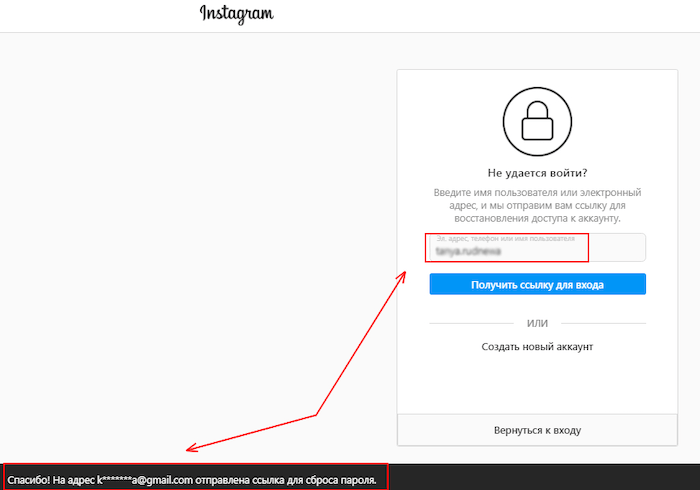
Важно! Пользователям почты Gmail письмо от Instagram может попасть в раздел «Соцсети» или «Промоакции».
Если вы не помните свой логин Инстаграм, спросите у друзей или поищите ссылку на него в других социальных сетях. Когда логин узнать невозможно, обращайтесь в службу поддержки Инстаграм. Сообщите, что ваш профиль взломан (как это сделать, мы уже писали).
Как восстановить профиль в Инстаграм, если заблокировали
У нас уже была статья о причинах блокировки профиля в Instagram. Чаще всего служба поддержки уведомляет о бане. Ваши дальнейшие действия зависят от типа блокировки.
Временный бан держится пару дней, а то и несколько часов. В таком случае ничего делать не надо. Просто ждите, когда блокировку снимут, а чтобы не получить блокировку действий, соблюдайте лимиты Инстаграм при раскрутке. Также, рекомендуем купить мобильные прокси для Инстаграм, чтобы снизить риск блокировки.
Полную блокировку с деактивацией профиля можно обжаловать, заполнив эту форму. Если это не поможет, тогда вам придется завести новый аккаунт.
Заключение
Если вы имеете доступ к привязанному номеру/email или помните свой логин Инстаграм, то, скорее всего, сможете вернуть аккаунт.
Чтобы избежать описанных выше проблем, советуем позаботиться о защите своего профиля заранее.
- Старайтесь не нарушать правила Инстаграм и придерживаться лимитов.
- Привяжите страницу и к Facebook, и к номеру телефона.
- В настройках соцсети включите двухфакторную идентификацию.
- Не заходите в Instagram с чужих устройств.
- Сохраняйте данные от профиля на отдельный носитель.
- Дублируйте созданный контент на ПК, чтобы опубликовать заново в случае удаления постов злоумышленниками.
- Добавьте как минимум несколько личных снимков в профиль – так вы ускорите восстановление бизнес-аккаунта при взломе.
Полезные ссылки:
- Как настроить кнопки в Инстаграм
- Автокомментирование в Инстаграм
- Как провести прямой эфир в Инстаграм
- Массфолловинг в Инстаграм



